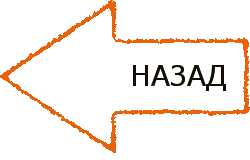Яндекс для iPad - часть 2
В прошлой статье (Яндекс для iPad - поиск, диск) мы начали разговор о приложениях Яндекса (крупнейшей в России поисковой системы), которые можно найти в AppStore. Эти программные продукты созданы специально для мобильных устройств, в частности, для планшетника iPad.
В этой статье мы поговорим о следующих приложениях - это:
Яндекс.Погода
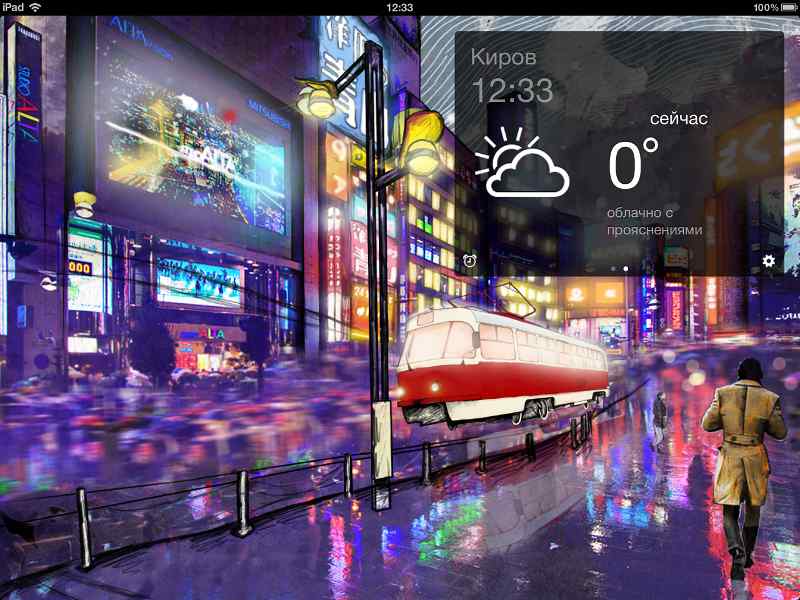
Яндекс.Погода, как понятно из названия - это бесплатное приложение, сообщающее погоду в выбранных городах мира (при этом одновременно можно выбрать не более 10 городов). Как дополнительный бонус, в Яндекс.Погоде присутствует встроенный будильник.
Особенностью данного приложения являются очень красочные интерактивные картинки, сопровождающие показ погоды. Не знаю, насколько точно работает сам прогноз, но эту программу стоит установить хотя бы для того, чтобы полюбоваться на предлагаемые иллюстрации.
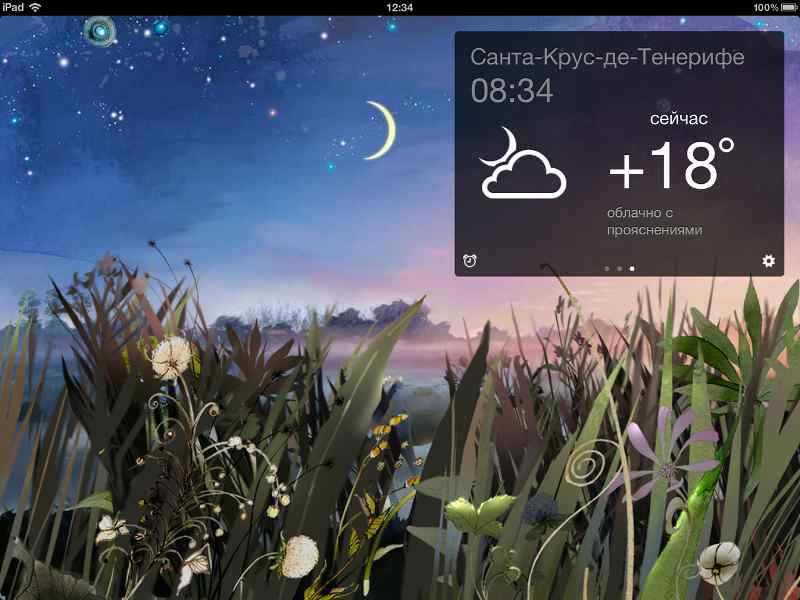
Например, замечательное поле с травой и цветами, красивое само по себе.
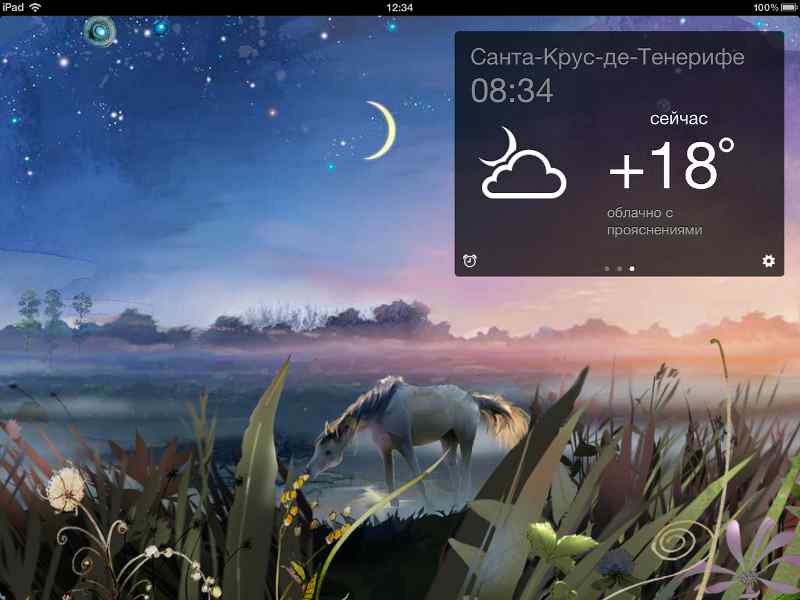
А если прикоснуться к траве, то она раздвинется, и вдалеке появится такая вот симпатичная лошадка, которая к тому же умеет наклонять голову и поднимать ее обратно.

Информацию о погоде можно выводить как в сокращенном, так и в подробном виде, как на картинке слева.
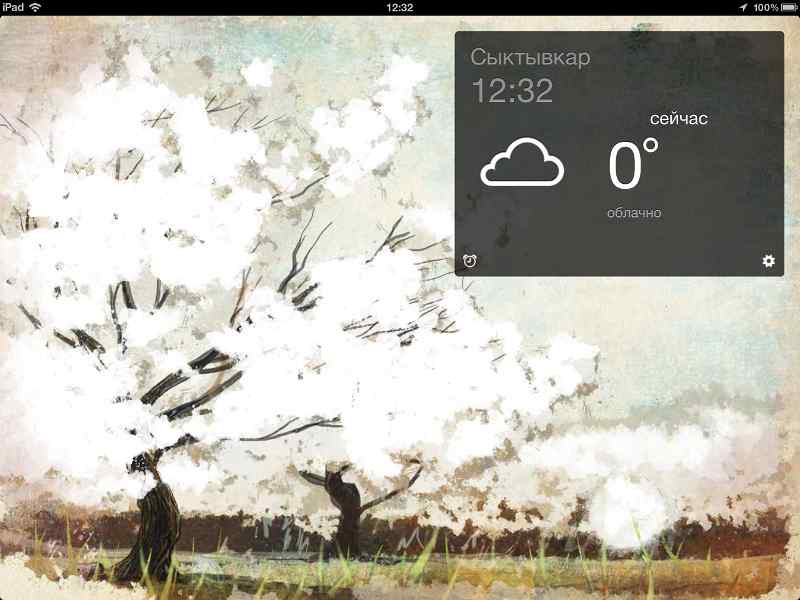
Опубликую еще пару иллюстраций, которые можно увидеть в этом информере погоды. Например, вот такой успокаивающий светлый пейзаж с деревом, у которого ветки приходят в движение от прикоснования к экрану.
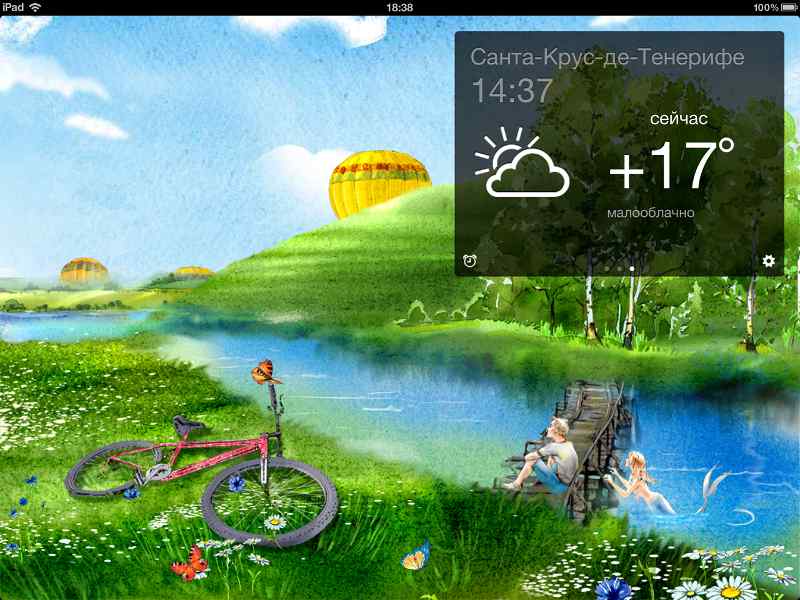
А это - оптимистичная летняя картинка, которая у меня появилась при выборе города Санта-Круз, что находится на острове Тенерифе.
В заключение ссылка на приложение Яндекс.Погода в AppStore: Яндекс.Погода в AppStore.
Яндекс.Метро
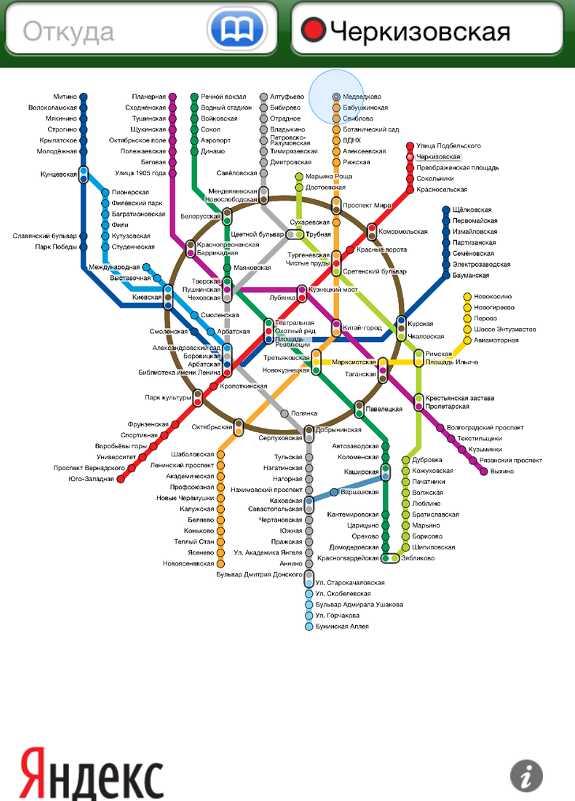
Следующее приложение от Яндекс - это Яндекс.Метро. Правда, оно актуально только для жителей тех городов, в которых это метро построено и функционирует, ну, или для туристов, по стечению обстоятельств временно оказавшихся в этих городах.
На момент написания статьи, в сервисе предлагаются схемы метро Москвы, Санкт-Петербурга, Киева, Харькова и Минска.

Пользоваться схемой метро очень просто. Прикасаемся к станции отправления, выбираем пункт "отсюда", далее прикасаемся к станции прибытия, выбираем пункт "сюда".
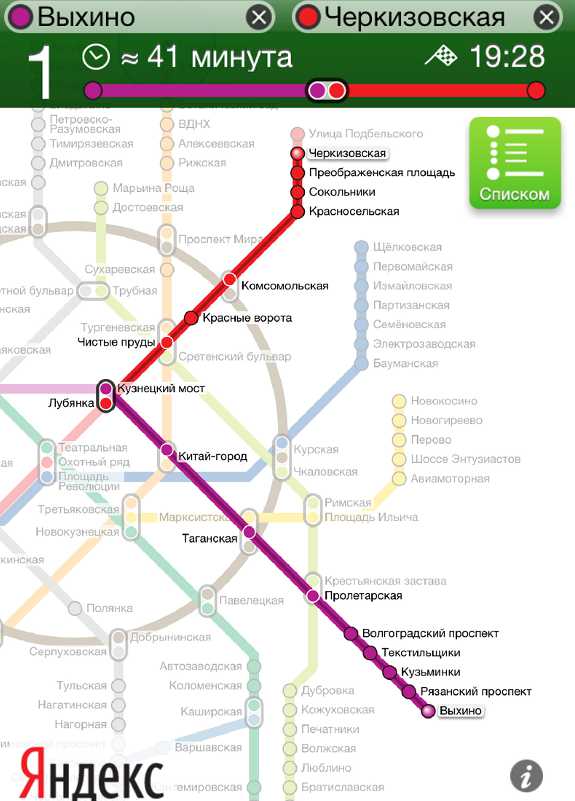
В результате получаем полную информацию о схеме и времени движения между выбранными станциями. Примерно в таком виде, как на картинке слева.
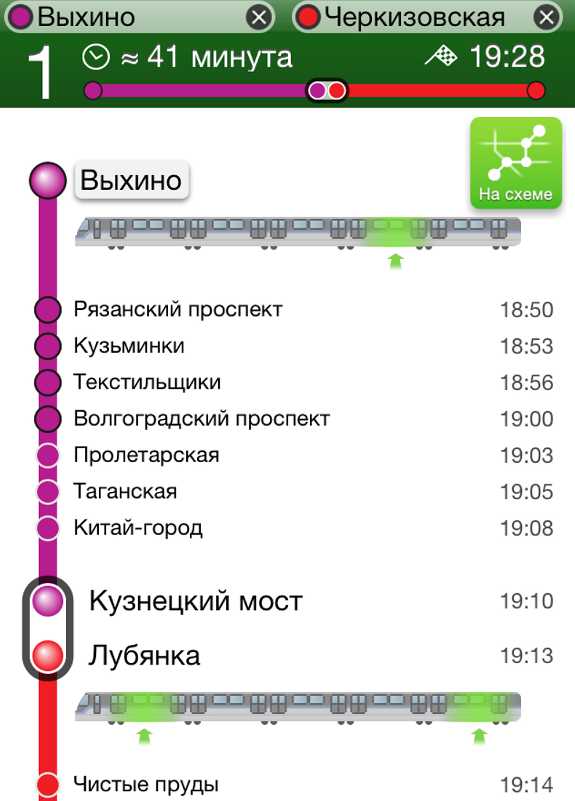
Или в таком, кому как удобнее.
Имя:
Ваш e-mail (по желанию):
Ваш отзыв:
Ответить
Ответить
Ответить
Ответить
Ответить
Ответить
Ответить
Ответить
Ответить